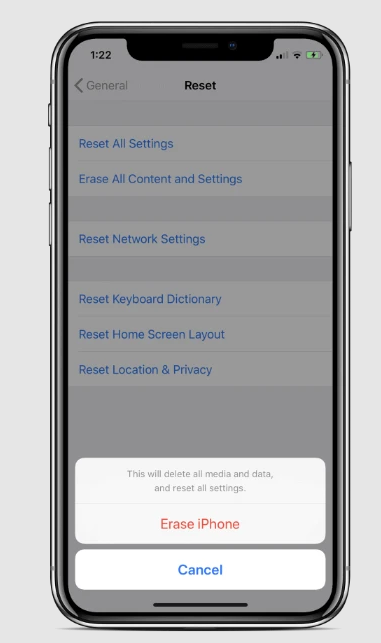iPhone တွင် “Face ID Not Available” Error ကိုဖြေရှင်းခြင်း iPhone နှင့် iPad အတွက် iOS 12 အပ်ဒိတ်သည် အလွန်မြန်ဆန်ပြီး တည်ငြိမ်သည်။ သို့သော်လည်း iPhone X အသုံးပြုသူ အများအပြားသည် ၎င်းတို့၏ စက်တွင် iOS 12 ကို ထည့်သွင်းပြီးနောက် Face ID ကို အသုံးပြုသည့် ပြဿနာနှင့် ရင်ဆိုင်နေရသည်။ Face ID ကို စနစ်ထည့်သွင်းရန် ကြိုးစားသည့်အခါ၊ စက်သည် “Face ID မရနိုင်ပါ” အမှားကို ဆက်လက်ပေးပို့နေပါသည်။
ဒါပေမယ့် ပြဿနာက မကျယ်ဘူး။ အသုံးပြုသူ အနည်းငယ်သာ ခံစားနေရသည်။ iOS 12 တွင် Face ID ပြဿနာ . ကျွန်ုပ်တို့တွင် iOS 12 သည် ယခုအချိန်အထိ ဗားရှင်းအားလုံးတွင် ကျွန်ုပ်တို့၏ iPhone X တွင် လုပ်ဆောင်နေသော်လည်း ကျွန်ုပ်တို့၏စက်ပစ္စည်းများတွင် Face ID ကိုအသုံးပြုရာတွင် ပြဿနာတစ်စုံတစ်ရာမရှိပါ။
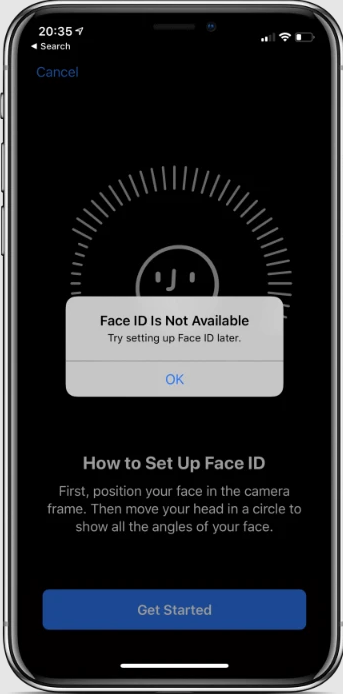
မည်သို့ပင်ဖြစ်စေ သင့် iPhone X တွင် အလားတူပြဿနာများကြုံတွေ့နေရပါက Face ID ဆက်တင်များကို ပြန်လည်သတ်မှတ်ခြင်းသည် အဖြေတစ်ခုဖြစ်သည်။ သို့သော် ပြန်လည်သတ်မှတ်ခြင်းသည် ပြဿနာကို မဖြေရှင်းပါက၊ Face ID ကို ထပ်မံထည့်သွင်းရန် ကြိုးစားသောအခါတွင် သင့်စက်တွင် "Face ID မရနိုင်ပါ" အမှားတစ်ခု ရရှိနိုင်သည်။ ကံမကောင်းစွာပဲ၊ သင့် iPhone X ၏ အပြည့်အဝ စက်ရုံပြန်သတ်မှတ်ခြင်းသည် Face ID ကို ပြုပြင်ရန် တစ်ခုတည်းသော အဖြေဖြစ်သည်။
iPhone X ကို ပြန်လည်သတ်မှတ်ခြင်းဖြင့် “Face ID Not Available” Error ကို ပြင်ဆင်ပါ။
- အလုပ်သေချာလုပ်ပါ သင့် iPhone ကို အရန်သိမ်းပါ။ iTunes သို့မဟုတ် iCloud မှတဆင့်။
- انتقلإلى ဆက်တင်များ » အထွေထွေ » ပြန်လည်သတ်မှတ်ပါ။ .
- နေရာချပါ အကြောင်းအရာနှင့်ဆက်တင်အားလုံးကိုဖျက်ပါ .
- iCloud ကိုဖွင့်ထားရင် Popup တစ်ခုရပါလိမ့်မယ်။ ဒေါင်းလုဒ်ကို အပြီးသတ်ရန်နှင့် ဖျက်ရန် အကယ်၍ သင့်စာရွက်စာတမ်းများနှင့် ဒေတာများကို iCloud သို့ အပ်လုဒ်မတင်ပါက၊ အဲဒါကို ရွေးပါ။
- .دخل လျှို့ဝှက်ကုဒ် و လျှို့ဝှက်ကုဒ် ကန့်သတ်ချက်များ (တောင်းဆိုလျှင်)။
- နောက်ဆုံးတွင် နှိပ်ပါ။ iPhone ကိုစကင်န်ဖတ်ပါ။ ပြန်လည်သတ်မှတ်ရန်။
သင်၏ iPhone X ကို ပြန်လည်သတ်မှတ်ပြီးနောက်၊ စက်ရုံပြန်သတ်မှတ်ခြင်းကို မလုပ်ဆောင်မီ သင်ယူခဲ့သော iCloud သို့မဟုတ် iTunes အရန်ကူးမှ ပြန်လည်ရယူပါ။ ပျော်ရွှင်ပါစေ!